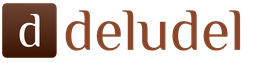Descripción detallada teclas del teclado
F1-F12: las funciones asignadas a estas teclas dependen de las propiedades del programa en particular que se está ejecutando actualmente y, en algunos casos, de las propiedades del sistema operativo. Es una convención común para la mayoría de los programas que la tecla F1 abre el sistema de ayuda, donde puede encontrar ayuda sobre otras teclas.
F1 - Llame a Windows "Ayuda". Cuando se presiona desde la ventana de cualquier programa, llame a la ayuda de este programa.
F2: cambia el nombre del objeto seleccionado en el escritorio o en el Explorador.
F3: abre una ventana de búsqueda de un archivo o carpeta (en el escritorio y en el Explorador).
F4: abre una lista desplegable (por ejemplo, la lista de la barra de direcciones en la ventana "Mi PC" o en el Explorador de archivos).
F5 - Actualizar la ventana activa (abrir página web, escritorio, explorador).
F6: cambia entre los elementos de la pantalla en una ventana o en el escritorio. en el conductor y explorador de Internet- moverse entre la parte principal de la ventana y la barra de direcciones.
F7 - Corrector ortográfico (en Word, Excel).
F8: al iniciar el sistema operativo, seleccione el modo de inicio. Habilite la selección de texto enriquecido en Word. La selección de un fragmento desde la posición inicial hasta la final del cursor se produce sin mantener pulsada la tecla Mayús. Una segunda pulsación de la tecla F8 selecciona la palabra más cercana al cursor. El tercero es la oración que lo contiene. Cuarto párrafo. Quinto - documento. La forma más fácil de eliminar la última selección es presionar la combinación de teclas Shift+F8. Puede desactivar el modo con la tecla Esc.
F9: en algunos programas, actualiza los campos seleccionados.
F10 - Llamar al menú de la ventana.
F11: cambia al modo de pantalla completa y viceversa (por ejemplo, en Internet Explorer).
F12 - Ir a la selección de opciones para guardar archivos (Archivo - Guardar como).
Esc: cancela el último comando ingresado, sale del menú de la ventana (elimina el foco) o cierra un cuadro de diálogo abierto.
Tabulador: ingrese las paradas de tabulación al escribir. Mover el enfoque a través de los elementos. Por ejemplo, moverse entre el escritorio, el botón Inicio, el botón " Inicio rápido”, barra de tareas y bandeja del sistema. Desplazarse por los elementos (incluidos los vínculos) de un documento abierto. Alt+Tab - cambiar entre ventanas.
Shift - tecla mayúscula (conmutación no fija). Se usa simultáneamente con otras teclas para escribir letras mayúsculas, así como caracteres en mayúscula.
Los atajos de teclado Ctrl+Shift o Alt+Shift se usan comúnmente para cambiar la distribución del teclado.
Capslock - mayúsculas (interruptor fijo). Se utiliza al escribir en letras MAYÚSCULAS. Pulsando de nuevo la tecla se cancela este modo.
Alt: se usa junto con otras teclas, modificando su acción.
Por ejemplo, Alt+letra: llame a un comando de menú o abra una columna de menú. Las letras correspondientes en el menú generalmente están subrayadas (ya sea inicialmente o se subrayan después de presionar Alt). Si la columna del menú ya está abierta, para llamar a un comando específico, puede presionar la tecla con la letra que está subrayada en este comando. Lo mismo se aplica al menú contextual abierto.
Ctrl: se utiliza en combinación con otras teclas. Por ejemplo, Ctrl+C: copiar, Ctrl+V: pegar, Ctrl+Alt+Del: abrir el Administrador de tareas de Windows.
Win("start") - Abre el menú de inicio.
AppsKey: abre el menú contextual para el objeto seleccionado (equivalente a hacer clic con el botón derecho del mouse).
Enter - Confirmación de la elección. Igual que hacer doble clic en un objeto. Presionando el botón actualmente activo en el diálogo. A menudo, haciendo clic en el botón "predeterminado" en el cuadro de diálogo. Al ingresar comandos desde el teclado: finalización de la entrada del comando y transición a su ejecución. Al escribir, salta a un nuevo párrafo.
Retroceso: vea la carpeta un nivel más arriba en la ventana "Mi PC" o en la ventana del Explorador de Windows. En el modo de edición de texto, elimine el carácter a la izquierda del cursor de entrada).
Eliminar: elimina el objeto seleccionado, el fragmento de texto seleccionado o el carácter a la derecha del cursor de entrada.
Flechas arriba, abajo, derecha e izquierda: le permiten desplazarse por los elementos del menú. Mueva el cursor de entrada al lado correspondiente una posición. La acción de estas teclas en muchos programas se puede modificar usando teclas de utilidad, principalmente SHIFT y CTRL.
Inicio: mueva el cursor al principio de la línea actual del documento o al principio de la lista de archivos.
Fin: mueva el cursor al final de la línea actual del documento o al final de la lista de archivos.
PageUp/PageDown: mueve el cursor una página hacia arriba o hacia abajo. El concepto de "página" suele hacer referencia a un fragmento del documento, visible en la pantalla. Se utiliza para "desplazar" el contenido en la ventana actual.
Insertar: cambie entre los modos insertar y reemplazar al editar texto. Si el cursor de texto está dentro del texto existente, en el modo de inserción, se ingresan nuevos caracteres sin reemplazar los caracteres existentes (el texto parece estar separado). En el modo de reemplazo, los nuevos caracteres reemplazan el texto que estaba previamente en la posición de entrada.
PrtScn (imprimir pantalla): toma una captura de pantalla y la coloca en el portapapeles. Alt+PrtScn: copia una captura de pantalla de la ventana activa actual (aplicación) en el portapapeles.
ScrLk (Scroll Lock) - se refiere a las teclas de servicio. Su decodificación corta es el bloqueo de desplazamiento. Diseñado para tal modo de visualización en la pantalla, en el que al presionar las teclas del cursor se produce un desplazamiento no del cursor como tal, sino de todo el contenido de la pantalla. Ahora bien, esta clave se usa muy raramente para este propósito, pero, por ejemplo, funciona en Excel. Esto es muy útil cuando se editan tablas grandes.
Pause/Break: pausa la computadora (en DOS funcionó en todas partes, en el sistema operativo moderno, solo durante el arranque de la computadora).
Numlock: cambia el modo del teclado numérico. Cuando está habilitado, pone el bloque digital en el modo de entrada numérica; cuando está deshabilitado, el teclado adicional se puede usar para controlar el cursor.
Teclado numérico adicional.
Estas teclas son muy populares entre los empleados del banco con dedos ágiles y cualquiera que tenga que marcar muchos números. El teclado numérico se asemeja a una calculadora y se encuentra en el lado derecho del teclado. (Sin embargo, debe presionar la tecla Bloq Num para que funcione. Si no lo hace, tendrá que lidiar con las teclas del cursor).
Cuando Num Lock está desactivado, las teclas del teclado numérico opcional funcionarán como teclas de cursor. Muestran pequeñas flechas que muestran la dirección del movimiento del cursor en la pantalla. (La tecla con el número 5, que la flecha no obtuvo, no hace nada, solo combate con baja autoestima). Además, las teclas con las palabras "Inicio", "Fin", "PgUp" y "PgDn "controlar el cursor.
Teclas de acceso rápido
No puede prescindir de un teclado, con la ayuda de él escribimos texto, pero no solo, con la ayuda del teclado puede controlar la computadora. Sucede que el mouse no funciona, entonces el teclado vendrá al rescate.
Cuando trabaje con documentos, probablemente navegará a través de ellos usando las "flechas" del teclado o los botones Página arriba(desplazar la página hacia arriba) y Página abajo(Página abajo).
- Para eliminar archivos, es más conveniente usar la tecla Supr.
- Menú, en el que viven todos los programas instalados en la computadora, es más fácil llamar usando un botón especial con el logotipo de Windows (bandera de cuatro colores).
Sin embargo, es posible que esto sea cuestión de gustos... Pero hay casos en los que usar el teclado es mucho más fácil. Por ejemplo, es más conveniente cambiar el idioma de entrada de texto (de ruso a inglés y viceversa) usando el teclado. Windows sugiere usar la combinación de teclas Alt y Shift para esto, lo cual no es muy conveniente ... Pero, por otro lado, instale el programa milagroso Punto Switcher en su computadora. puedes cambiar entre idiomas con una sola tecla control. Además, Punto puede corregir de forma independiente las palabras escritas en el diseño incorrecto, convirtiéndolas en basura como cby,"de":["vngSFSKntfc"],"es":["AT0_NPh-ghs","2BHxley0O0w","-5LbcGYvsig"], "pt":["fgsMh_nK5Dw","dE8Mn0eX1SI","fgsMh_nK5Dw"],"fr":["yYk6PLCLCz0","X5eNnlB2YfA","Er2vRp6xDKw"],"it":["Bvt7PluXaC4","om6NYnCjg6w"," YjTQLG00_0Q"],"bg":["3h1FEQZyJMA"],"pl":["hCgm2DyQJ_M","C09l1JZ4O_s","o602Mz71vRw"],"ro":["KNBsZFWzY9M","dbaZrNNsk8g","P-bOaACBkyM" ,"sguC4nV-GDg","gtWTOzbZSBg","P-bOaACBkyM"],"la":["_-MQQsgJlUA","3l4z1tsyHSo","_7vvxjr6jlc"],"lt":,"el":["OlpM1tIGbdE ",null,"OlpM1tIGbdE"])